Как да избелите зъбите си в Photoshop: преглед на прости и бързи техники за ретуширане
В областта на цифровото изкуство Adobe Photoshop предлага практически неограничени възможности за самоизразяване, от фотоколажи до създаване на 3D картини. Въпреки това, по-голямата част от потребителите на Photoshop са запознати с програмата, в която е възможно да се ретушират недостатъците бързо и без увреждане на снимката.

Какво е ретуширане
Ретуширането е техника за премахване на дефекти в снимките. Дефектите включват дефекти на външния вид: жълти зъби, мътни бели очи, акне и кожни дефекти както и недостатъците на светлината, цвета и състава на самото изображение. Правилното ретуширане може да превърне една обикновена снимка в професионален кадър.
Да предположим, че гледате почти идеална снимка - весел поглед, игрива усмивка, всичко ще е наред, само снежна игрива усмивка ще изглежда много по-добре. как избели зъбите си? В Photoshop, както и в много други сложни фоторедактори, има няколко възможности за решаване на този проблем.
Ослепителна усмивка не е толкова недостижима, колкото преди. Днес, с минимални познания за Adobe Photoshop, можете да превърнете една обикновена усмивка в звездна усмивка.
как избели зъбите във Photoshop: Dodge Tool
Да започнем с най-простите, но далеч от най-зрелищния вариант. С инструмента Dodge можете бързо да направите вашите зъби по-бели. В "Photoshop" няма по-удобен инструмент, който би помогнал да се постигне желания резултат без допълнителни слоеве, маски и цветова корекция.
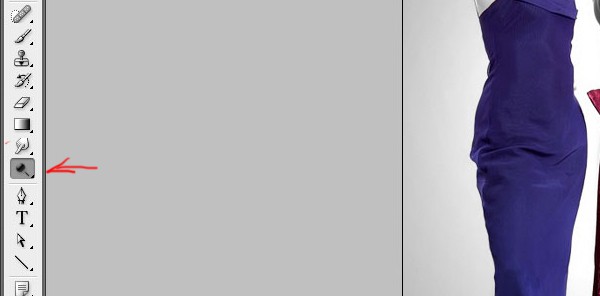
Необходимо е да използвате този инструмент внимателно, защото той не винаги запазва пропорциите на цветовете и съотношението между цвят и сянка, тъй като те трябва да бъдат на реалистична снимка.
- Отворете документа - снимка, която трябва да бъде обработена.
- Дублирайте основния слой, за да можете по-удобно да оцените резултата от работата. За да направите това, щракнете с десен бутон върху слоя със снимката (Background) и изберете опцията “Duplicate layer”. Изберете дублирания горен слой, за да работите с него.
- Изберете инструмента Dodge на лентата с инструменти.
- В панела с настройки (в менюто на главния прозорец) изберете кръгла мека четка и регулирайте нейния размер. Трябва да се уверите, че опцията Защитни тонове е активирана.
- Олово с четка в зъбите, сякаш ги рисува, и в същото време се опитват да не държат два пъти на същия удар.
Както вече споменахме, този метод не е най-добрият, но най-лесният и е чудесен за коригиране на предната снимка на страницата на социалната мрежа. Как да се облекчат зъбите ви в Photoshop, така че реализъм на снимката да не страда, нека да разгледаме по-нататък.
Избелване на зъби с коригиращи слоеве
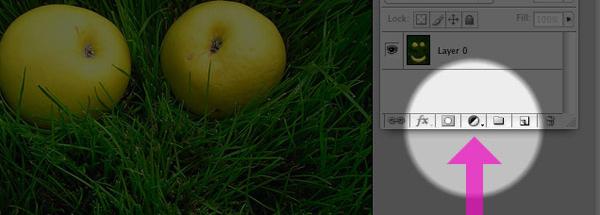
За по-естествен вид на вашата усмивка, трябва да работите с коригиращи пластове и маски. За това:
- Отворете снимката в "Photoshop".
- Дублирайте слоя и го активирайте, като щракнете с мишката.
- Създайте слой за коригиране на цветовия тон, за да направите това, в менюто Layers (Слоеве) щракнете върху иконата Create new fill (корекция), която е най-долу и изглежда като черно-бял кръг. В падащото меню щракнете върху “Hue / Saturation” и в появилата се палитра за настройка променете данните “Saturation” на -20 и “Lightness” на +20.
- Създайте маска за коригиращия слой. Трябва да се уверите, че бялото е избрано като основен цвят, а черното като цвят на фона, натиснете CTRL + I.
- Изберете инструмента Brush (Brush), изтеглете мека кръгла четка с подходящ размер над зъбите и маската на коригиращия слой трябва да е активна, т.е. избрана.
Ако трябва да направите зъбите по-тъмни или по-светли, можете да промените настройките на коригиращия слой, за да направите това, кликнете върху него с десния бутон и изберете опцията „Редактиране на корекциите“.
Използване на нивата и цветовия баланс

Продължаваме да обмисляме как да избелим зъбите си. В Photoshop, много може да се постигне с помощта на коригиращи слоеве, третият ни метод е по много начини подобен на втория. Разликата е, че коригиращият слой на третия метод е "Нива". За работа с нива:
- Качете снимка.
- Създайте дублирана снимка (дублиращ се слой).
- Създайте нов коригиращ слой. В падащото меню кликнете върху "Нива" (Levels) и в появилата се палитра за настройка в менюто за цветен канал (RGB) изберете "Blue" (Синьо). Малко по-ниско, в менюто на нивото, преместваме най-десния плъзгач така, че неговата стойност да се промени от 255 на 233. Още по-ниска, променяме изходните стойности от 0 до 20, придвижвайки левия плъзгач. Върнете се в RGB канала и задайте същите стойности в него.
- Създайте маска за коригиращия слой, като натиснете CTRL + I.
- Изберете четка и боя над зъбите.
Този метод дава по-естествен резултат. Като допълнение към третата опция обмислете използването на слой за коригиране на цветовия баланс (за това действие заменете следното от третата точка със следното: изберете слоя за коригиране на цветовия баланс и в палитрата преместете долния плъзгач към син цвят +20.
Корекция на изображението
Тази опция обмисля как да избелите зъбите си в Photoshop, без да прибягвате до допълнителни слоеве и маски. За да направите това, отворете снимка и дублирайте слоя, след което повторете следните стъпки:

- Маркирайте зъбите. За тази цел най-добре е да използвате инструмента за бърз избор. За по-ранни версии на програмата е подходящ инструментът Polygonal Lasso. Трябва внимателно да изберете, без да докосвате венците, и не забравяйте да затворите селекцията.
- Отърви се от жълтата плака. Откриваме в главното меню на прозореца “Image” (Изображение) и щракваме върху него, в менюто избираме “Adjustment” (Настройки) и след това “Selective color correction”.
- Избийте зъбите си. От падащото меню на цветовете вместо червени нюанси изберете неутрално (Neutrals) и настройте цветови стойности преместване на плъзгачите. Трябва да премахнем жълтите нюанси, така че плъзгача на жълтия цвят се придвижва почти напълно вляво. Настройте останалите стойности, докато постигнете желания резултат.
- Настройте контраста. За да направите това, в менюто "Изображения" => "Корекция" изберете опцията "Яркост / Контраст" (Яркост / Контраст) и увеличете контраста до желаното ниво.
- Плавен преход за подбор. В лентата с инструменти изберете Blur (Blur) и изгладете грубите ръбове на избелени зъби с мека четка с малък размер.
Няколко съвета
Как да се определи зъбите си в Photoshop на бели и не развалят снимката, което го прави неестествено? Необходимо е да се знае мярката във всичко и да се помни, че никой няма перфектни бели зъби.
Не трябва да забравяме и перспективата и дълбочината на снимката - не всички зъби могат да бъдат еднакво бели, защото някои от тях са в сянка, а някои са разположени по-дълбоко; Всички тези моменти засягат осветяването на зъбите, техния цвят и местоположението на сенките и отраженията.
Не трябва да се занимавате с въпроси за това как да подравните зъбите си в Photoshop, защото във фотографията, както и в други видове изкуство, естествеността винаги е по-привлекателна от съвършенството.
